SolidWorks 2018 放样凸台/基体
提问人:刘团圆发布时间:2021-05-15
通过使用空间上两个或两个以上的不同平面轮廓,可以生成最基本的放样特征。
下面介绍创建空间轮廓的放样特征的操作步骤。
【操作步骤】
(1)打开文件。如图所示。

 (2)单击“特征”面板中的“放样凸台/基体”按钮,或选择菜单栏中的“插入”—“凸台”—“放样”命令。如果要生成切除放样特征,则选择菜单栏中的“插入”—“切除”—“放样”命令。
(2)单击“特征”面板中的“放样凸台/基体”按钮,或选择菜单栏中的“插入”—“凸台”—“放样”命令。如果要生成切除放样特征,则选择菜单栏中的“插入”—“切除”—“放样”命令。
(3)此时弹出“放样”属性管理器,单击每个轮廓上相应的点,按顺序选择空间轮廓和其他轮廓的面,此时被选择轮廓显示在“轮廓”选项组中,在右侧的图形区中显示生成的放样特征,如图所示。
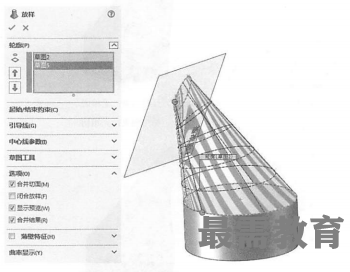
(4)单击(上移)按钮或(下移)按钮,改变轮廓的顺序。此项只针对两个以上轮廓的放样特征。
(5)如果要在放样的开始和结束处控制相切,则设置“起始/结束约束”选项组。下图分别显示了“开始约束”与“结束约束”两个下拉列表里的选项。
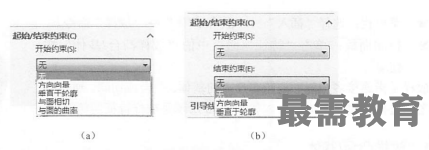
(6)如果要生成薄壁放样特征,则勾选“薄壁特征”复选框,从而激活薄壁选项。
选择薄壁类型(单向、两侧对称或双向)。
设置薄壁厚度。
(7)放样属性设置完毕,单击(确定)按钮,完成放样。
继续查找其他问题的答案?
相关视频回答
回复(0)

 湘公网安备:43011102000856号
湘公网安备:43011102000856号 

点击加载更多评论>>